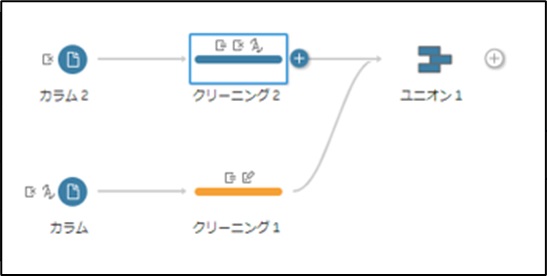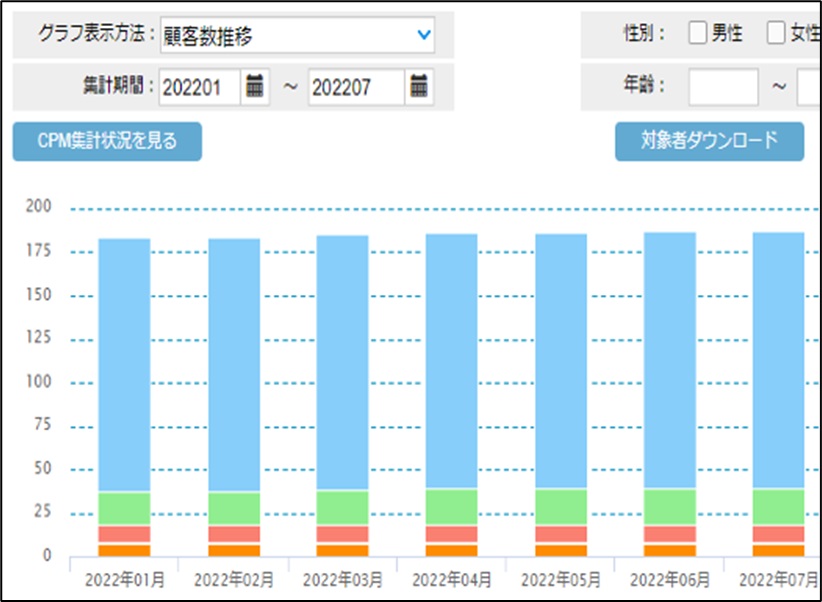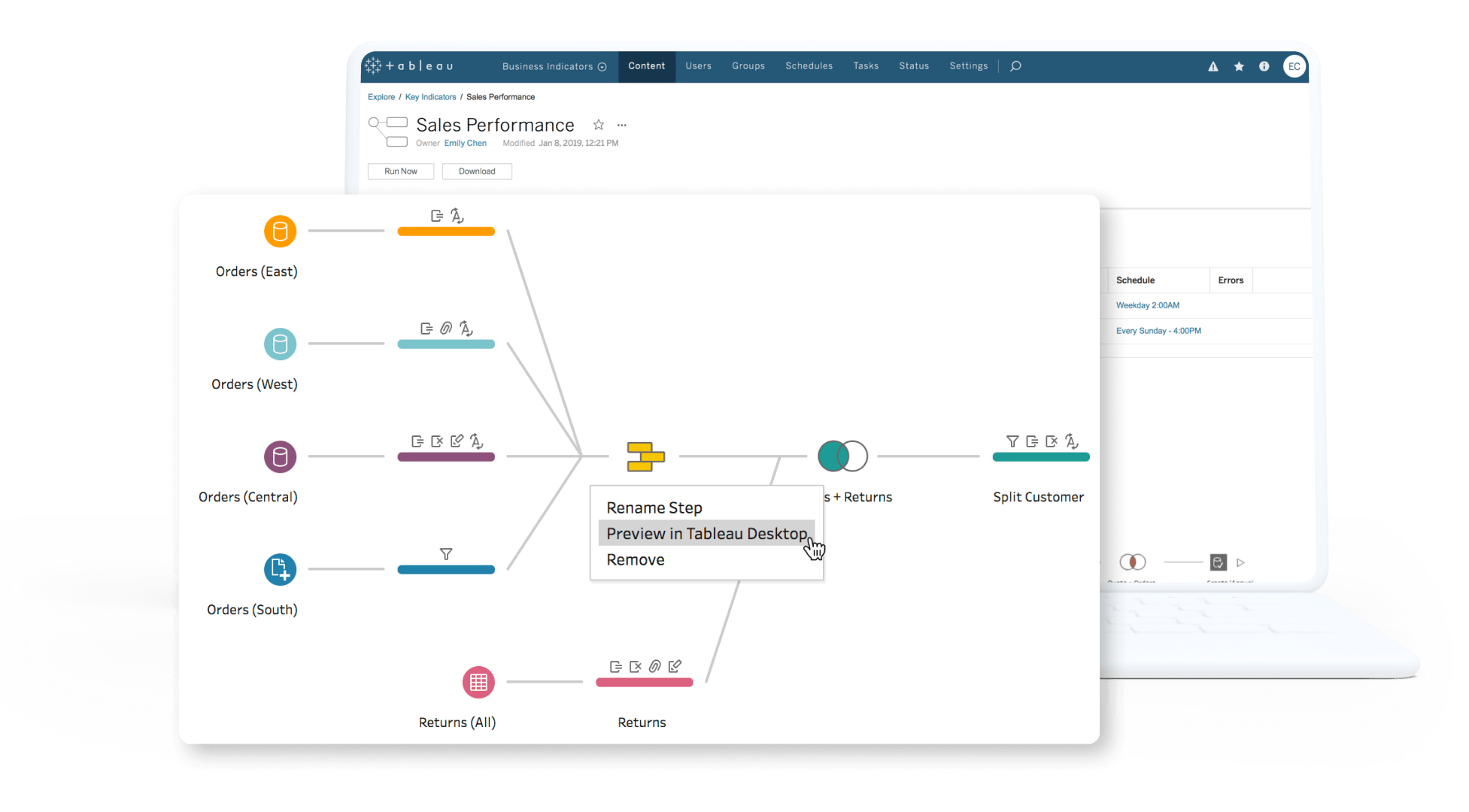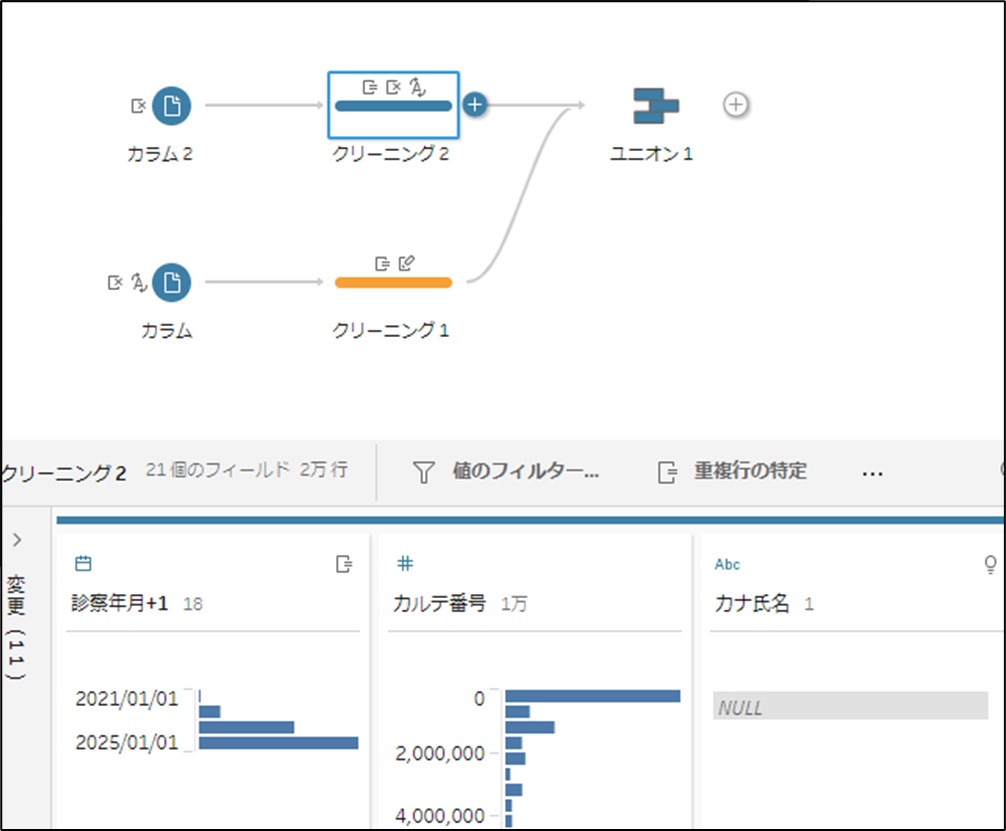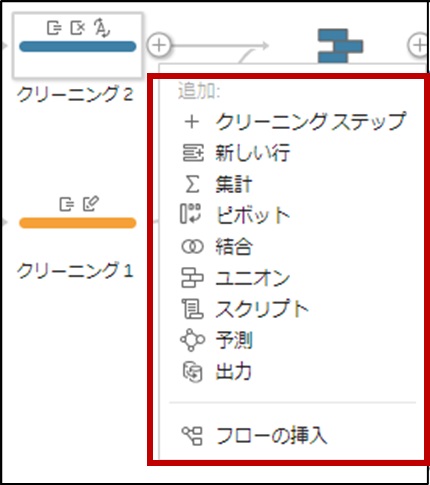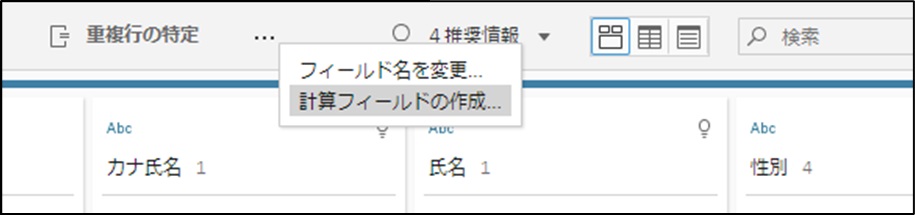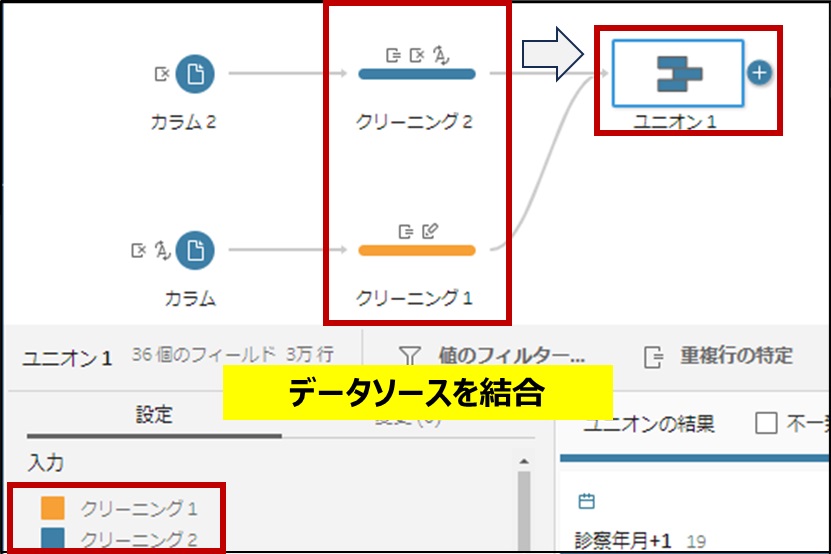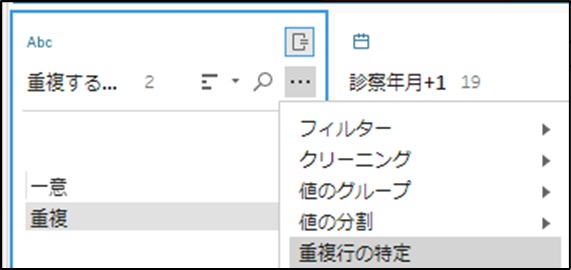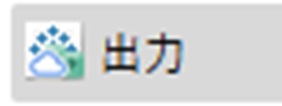BIツール、データ分析ツールとして有名なTableauはドラッグアンドドロップ操作によりコーディング知識がないユーザーでも複雑なデータ基盤構築が可能です。
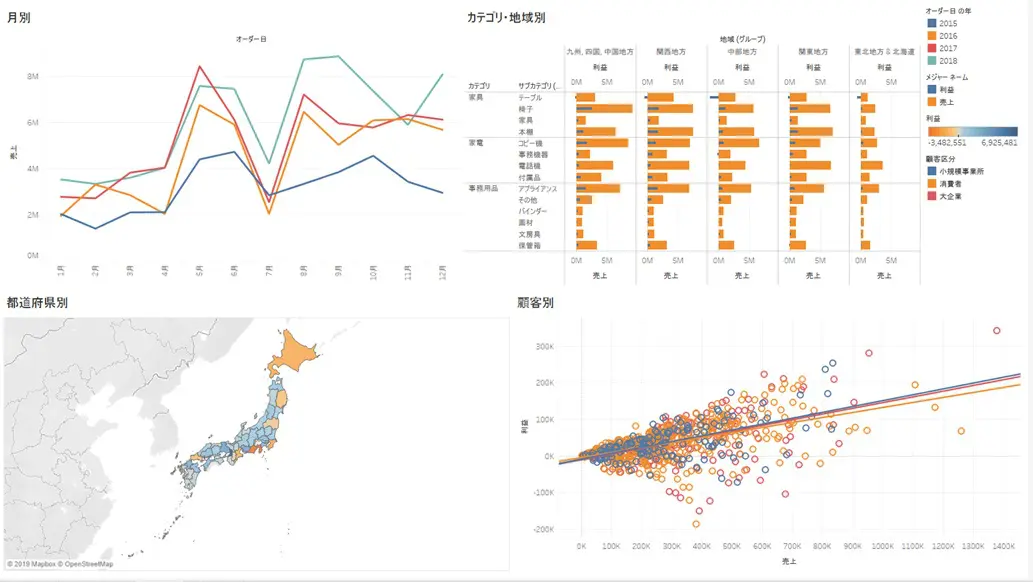
Tableauとは
TableauとLookerStudioの各機能を比較
Tableauを活用したCRM分析
途中からTableau Prep Builderも登場しました。Tableau Prep Builderは、Tableauでデータを図表で可視化するために、その直前でデータの準備と整形を行うための便利なツールです。
「エクセルデータは、縦横にバラバラのためTableauデスクトップで読み込めない」
「セル内のデータがカンマで区切られて分割したデータを集計できない」
このような時にTableau Prep Builderで前処理を行ってデータソースを出力し、Tableauデスクトップやクラウドに読み込むことで可視化や分析ができます。
つまりTableau Prep Builderを使うことで、今までTableauクラウドやTableauデスクトップの操作では出来ないと思っていた(もしくは手動で何段階も調整していた)作業の手間が減り、データソースの統合や調整を可能にします。
Tableau Prep Builderならではの活用例で次のような事例があります。
1.ユーザー別の月次推移データをピポット
クリニックの診察記録で、「月ごとの1ユーザー別の顧客分類のステージをカウントしたい。しかし、診察記録はデータソースに1回しか残らないのでTableau Desktopだけでは毎月の推移が記録に残らない」という問題が出てきました。そこで、Tableau Prep Builderを使って「診察年月」だけでなく「診察年月+1か月」「診察年月+2か月」・・・という指標を作成しました。
これをピポット機能で日付形式を1つに集約します。
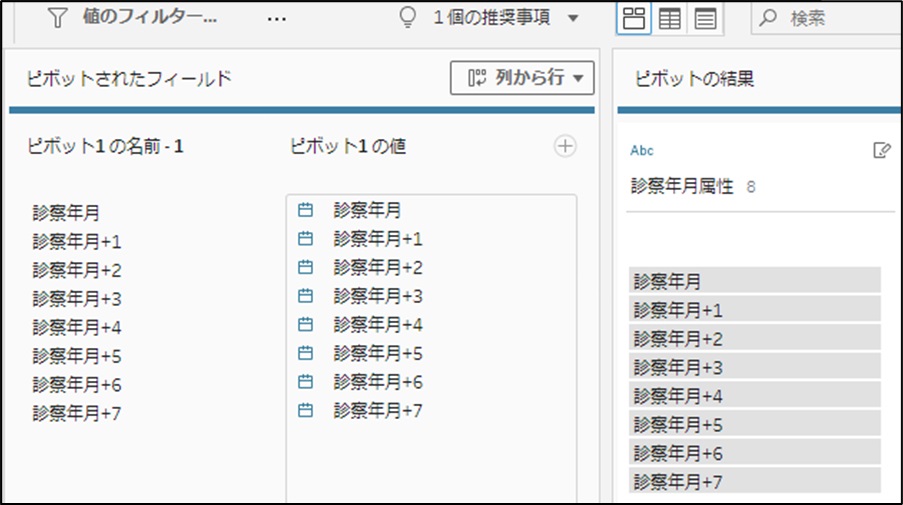
このようにTableau desktopでは定点での集計しかできなかったデータが、Prep Builderを使うことで一続きの年月のデータを見ることができるようになりました。
2.セル内のカンマ付データの分割
他にもエクセルのデータで、1つのセル内にカンマ付で合計値だけ並んでいたデータをPrep Builderで分割して分割後のデータを1行ごとに並べることも可能です。 このようにエクセルから手動作業であきらめて毎回行っていたことを、Prep Builderで工夫することで解決できる事例があります。今回はこのTableau Prepの分類、基本機能と操作方法についてご紹介します。
Tableau Prep BuilderのTableau製品内での位置づけ
Tableauでは、複数のライセンスオプションを提供しており、ファイルやデータソースの編集のために多くのユーザーが使うのは「Tableau Creator」か「Tableau Explorer」です。いわゆるパッケージのようなもので、この中にTableauデスクトップが含まれて、Prepは含まれる、含まれないの違いがあります。Tableau Creator
Tableau Prep Builderが含まれています。このライセンスには、Tableau Desktop、Tableau Prep Builder、およびTableau ServerまたはTableau Cloudへのフルアクセスが含まれます。
組織内で1人しかCreator権限の者がいない場合は、必然的に「管理者」としてメンバーの追加やAPI接続などの機能を担うことになります。
Tableau Explorer
Tableau Prepが含まれません。このライセンスには、Tableau ServerまたはTableau Cloudへアクセスはできて編集はできるものの、PrepやDesktopは使えないので注意しましょう。
| Tableau Creator | Tableau Explorer |
|---|---|
|
|
データ分析の初期段階であるデータの準備を効率的に行うための専門ツールとして位置づけられています。
Tableau Prep Builderでデータをインポートして、必要な変換やクリーニングを行った後、そのデータをTableau Desktopでさらに深い分析を行うために使用したり、Tableau ServerやTableau Cloudに公開して組織全体と共有することが可能です。
Tableau Prep Builderの基本機能
続いて、Tableau Prep Builderの基本機能についてです。ツール自体はこちらからダウンロードして、PCのデスクトップ用のアプリとして立上げて操作していきます。
データのインポートと接続
Tableau Prep Builderを開くと、接続できる多数のデータソースが一覧として表示されます。Excel、CSVなどのデータを直接インポートできたり、API連携でSalesforceやGoogleの各ツールを始め、Amazon、IBMなど非常に多くのツール間との連携を可能にしています。
これらのデータを選択してクリックするだけで読み込めて、統合することが可能です。
また、データソースの追加や切り替えもスムーズに行えます。
これにより、異なる形式や場所にあるデータを一元的に扱うことができ、データ準備の効率化が図れます。
データフローの作成
そしてデータを成形する段階で、下記のようにフロー図で確認しながら各ステップを編集していきます。データをどのような順番でどのような操作を行ったか、ここで一覧で見ることができます。各ステップの効果はリアルタイムでプレビューされ、データの変化がすぐに把握できます。
データのクリーニング
データソースを繋げたら、次に「クリーニングステップ」と呼ばれているドラッグアンドドロップでデータソースを追加したり、ピポットを作成したり、データソースを結合するステップに移ります。不要なデータの削除、型の変換、欠損データの処理など、データを望む形に整えるための機能が充実しています。
値のグループ化や置換もマウス操作で行えます。
集約と計算の作成
Tableau Desktopでは良く使う「計算フィールドの作成」もここで行うことが可能です。最終的にDesktopに繋いでそこで行うことも可能なので、データの成形に関係あるフィールド式についてここで調整するようにしましょう。
データの統合と結合
異なるデータソースを結合または結合して、必要な情報を一つのビューにまとめることができます。「2つのデータソースの合計が見たいけど、データや指標がバラバラで一緒にできない」といった問題に対して、1つに統合することでTableau Desktopで始めから合計値を算出することが可能です。
データの変形と集計
「データの変形」と「集計」機能を利用して、データを分析に適した形に整えます。データの変形では、列の分割、データ型の変更、条件に基づいたデータの絞り込みなどが可能です。また、不要なデータを除去することもできて、より使いやすい部分だけ残すことができます。
集計機能を使用すると、グループ化に基づいてデータをサマリーし、合計、平均、最大値、最小値などの統計値を算出できます。
ここもTableau Desktopに繋いでから行えば良い箇所もあるので、データの成形に必要な部分に限定して行うのが良いでしょう。
2つのデータソースのデータが重複しているかどうかを指摘してくれる機能もあり、これで間違いのリスクが減るのも便利な点です。
成形したPrepファイルの出力
加工したデータは、Tableau Desktopに繋げるために出力することができます。拡張子はいくつかありますが、初心者向けなのは「.hyper」でしょうか。
この他のフォーマットでも、保存したりデータベースに直接書き込むことが可能です。
Tableau Prepと他のツールの連携
ここまで来たら、いよいよメインであるTableau DesktopやTableau Cloudへの連携を行っていきます。Tableau Desktopとの統合
Tableau Prep Builderで処理されたデータは、簡単な操作でTableau Desktopに直接出力でき、迅速に詳細なビジュアライゼーションや分析が行えます。Tableau Desktop内で「新しいデータソース」から「その他」でデスクトップ内でPrepで出力したファイルを選択して読み込むことで、成形したデータが反映されます。
Tableau Server、Tableauクラウドとの連携
Prepで作成したデータフローはTableau ServerやTableau Cloudにも出力できます。Prep上部の「サーバー」より「フローのパブリッシュ」で直接接続することができて、Desktopを扱えないけどCloudにログインできるチームメンバーにも共有することができます。
編集後の共有時は直接Tableau Cloudに出力することがお勧めです。
外部データベースとの連携
エンジニアやSQLに詳しいユーザー向けにも、SQL Server、Oracle、PostgreSQLなどの主要なデータベースと直接接続できます。これにより、データベースから直接データを読み込み、加工後は同データベースに書き戻すことが可能となり、より複雑なデータ処理でもプロセスを効率化できます。
その他のBIツールとの連携
その他にも、「Amazon Redshift」や「Google BigQuery」といったクラウドデータウェアハウスからデータを取得し、処理したデータを他のアプリケーションに供給することもできます。 オフラインや異なる種類の大規模なデータを1箇所に集める際に使っている会社も多いので、その場合は直接PREPに接続して成形することも可能です。 このように様々なツールとの連携機能により、今まで大変だったデータ処理を最適化して、幅広いデータ分析の要望にも応えることができます。Tableau Prep Builderの自動化と共有機能
ここまでがPrepでの作業でしたが、作成した後のファイルを外部に繋ぐにあたり、自動化やユーザー間の権限共有なども可能です。フローのスケジューリング
Tableau Prep Builderで作成したファイルを、定期的に実行(自動更新)するためのスケジュール設定が可能です。この機能を利用すれば、日々または週単位で自動的にデータの更新と処理を行うことができます。
「常に最新のデータで分析したい」といった場合に設定しておくのが良いでしょう。
監視と管理
主にTableau Server側ですが、スケジュールされたフローの実行状況を確認できます。これにより、フローの成功、警告、または失敗に迅速に対応することが可能となり、データ処理の信頼性を高めます。問題が発生した場合には、詳細なログを参照し、原因の特定と修正を行うことができます。フローのチーム内共有
Tableau Prep Builderで作成したフローをTableau Server、Tableau Cloudに出力すれば、他のユーザーと共有することができます。共有されたフローは、他のチームメンバーが編集や実行を行うことが可能です。
まとめ
このようにTableau Prepを活用することで、データ分析の前段階のデータ準備作業を格段に効率化できます。Tableau Desktopを使っていた方にとっては新しいツールになれるのが一苦労で、中々一歩を踏み出しづらいこともあります。
しかし、実際にTableau Prep Builderでしか解決できない作業に気づけてからは、その便利さに気づいて頻繁に使うようになったTableauユーザーも多いです。
何よりデータの統合からクリーニング、変形、集計まで簡単なPC操作で行えるため、集計の手間とスピードが格段に上がります。
さらに、他のTableau製品や外部ツールとの連携も行えれば、より早く深くデータ分析を行うことも可能です。
Tableauを既に活用している方はもちろん、これからTableauを活用しようと思っている方の参考になれば幸いです。